PIN-koodin luominen Pinterest-mobiilisovellukseen ja -verkkosivustoon – TechCult
Sekalaista / / September 14, 2023
Pinterest on valtava arkisto, jossa on lukemattomia kuvia, ideoita ja inspiraatioita Pins-muodossa. Nämä visuaaliset kirjanmerkit eivät ole vain kuvia, jotka käyttäjät tallentavat tauluilleen, vaan ne ovat tarinoita, jotka odottavat kerrottavaa. Jos olet juuri aloittanut Pinterest-matkasi, opastamme sinua luomaan, lisäämään ja lähettämään PIN-koodin Pinterestiin mobiilisovelluksessa ja verkkosivustoversiossa. Valmistaudu luomaan vaikuttava galleria, joka heijastaa jälkeäsi alustalla.

Sisällysluettelo
Pin-pisteiden luominen Pinterest-mobiilisovelluksessa ja -sivustossa
Pin-lisäkkeet Pinterestissä sisältävät kuvan, kuvauksen ja linkin alkuperäiseen lähteeseen, mikä tekee siitä avainelementin sisällön järjestämisessä ja jakamisessa alustalla. Tehdään Pinterest-syötteesi visuaalista houkuttelevuutta nastoilla ja pikseleillä.
PIN-koodin luominen ja lähettäminen Pinterest-mobiilisovellukseen
Etsitkö kuinka luoda PIN-koodi Pinterestiin älypuhelimella? Se on yksinkertainen ja helppo, olipa kyseessä Android tai iOS.
Vaihtoehto 1: Android
Seuraavat vaiheet opastavat sinua PIN-koodin lähettämisessä Pinterestin Android-sovelluksessa:
1. Avaa Pinterest sovellus.
2. Napauta + (Plus) -kuvaketta alareunassa ja valitse Pin.
3. Valitse joko yksi tallennetuista kuvista tai napauta kamerakuvake klikkaa uutta kuvaa ja napauta Seuraava.
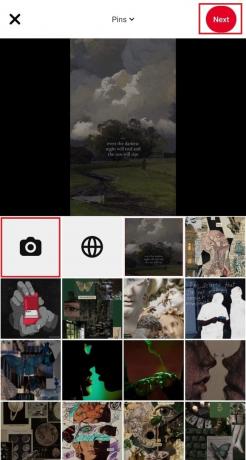
4. Lisää Otsikko, Kuvaus, Kohdesivusto, ja Vaihtoehtoinen teksti.
5. Näpäytä Seuraava.
6. Nyt Valitse lauta johon haluat tallentaa merkin tai napauta Luo taulu luodaksesi uuden.
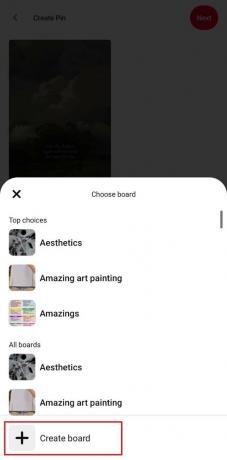
Lue myös: Kannattaako päivittää Canva Prohon? Katsaus ja analyysi
Vaihtoehto 2: iOS
Luo ja lähetä merkki Pinterest-sovellukseen iPhonessa noudattamalla alla olevia ohjeita:
1. Avata Pinterest ja napauta pääsyötteessä -kuvaketta + (Plus) kuvake.
2. Valitse Pin.

3. Valitse kuva ja napauta Seuraava.
4. Lisää Otsikko ja Kuvaus PIN-koodiisi ja napauta Seuraava.

5. Valitse lopuksi taulu PIN-koodin tallentamista varten.
PIN-koodin luominen Pinterest-verkkosivustolle
Nyt voit myös käyttää Pinterestiä PC: llä ja luoda siihen nastat näyttääksesi kiinnostuksesi ja ideasi muiden edelle. Noudata alla mainittuja vaiheita:
1. Avaa Pinterest verkkosivusto millä tahansa tietokoneen selaimella.
2. Kirjaudu sisään tilillesi, jos et ole jo kirjautunut sisään.
3. Klikkaa Luoda näytön vasemmassa yläkulmassa ja valitse Luo PIN-koodi.

4. Vedä ja pudota kuva tai napsauta nuoli ympyräkuvakkeessa ladataksesi sellaisen.
5. Lisää otsikko, kuvaus, Vaihtoehtoinen teksti, ja kohdelinkkiä tarvittaessa.
6. Napsauta nyt pudota alasvalikosta oikeassa yläkulmassa ja valitse taulu.
Huomautus: Vaihtoehtoisesti voit myös luoda sellaisen. Napsauta vain Luo taulu vaihtoehto.
7. Napsauta lopuksi Tallentaa.
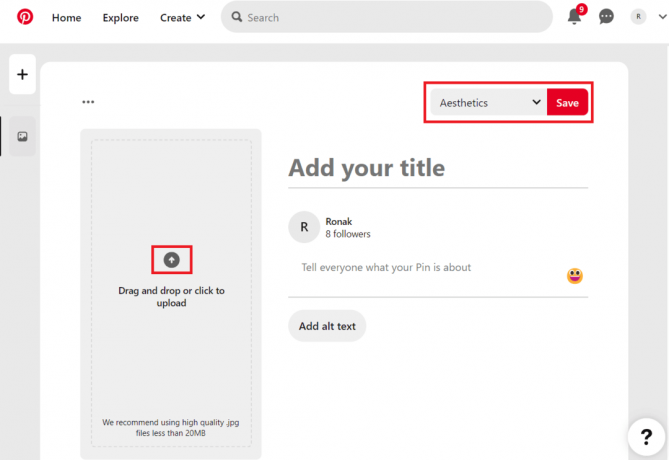
Lue myös: 25 parasta Pinterest-vaihtoehtoa sen sijaan
Kuinka luoda Pinterest-pinni Canvalle
Canva auttaa sinua suunnittelemaan luovasti Pinterest-pintoja erottumaan syötteessäsi. Käy läpi seuraavat vaiheet saadaksesi saman:
1. Avata Canva ja klikkaa Mallit vasemmassa sivupalkissa
2. Alla Kaikki mallit, Klikkaa Sosiaalinen media ja valitse Pinterest Pins oikeassa ruudussa.

3. Valitse haluamasi malli tai napsauta Luo tyhjä muokataksesi omaa malliasi.
4. Käytä Canva-työkaluja suunnitellaksesi nastassa erilaisia elementtejä, kuvia, tekstejä ja paljon muuta.
5. Kun olet valmis, napsauta Jaa oikeassa yläkulmassa ja valitse ladata avattavasta valikosta.]

6. Klikkaa ladata uudelleen ja Tallentaa kuva.
7. Nyt avoinna Pinterest ja lähetä se.
Pin-pisteiden lisääminen ja muokkaaminen Pinterest-yritystilillä
Pinterest tarjoaa myös yrityksiä kertomaan tarinoitaan visuaalisesti, muuttamaan inspiraatiot teoiksi ja lisäämään liikennettä, viittauksia ja myyntiä pinssien avulla. Noudata alla mainittuja vaiheita:
1. Avata Pinterest ja kirjaudu sisään yritystilillesi.
2. Klikkaa Luo PIN-koodi etusivulta korostetun kuvan mukaisesti.

3. Luo PIN-koodi lisäämällä kuva. Voit ladata laitteesta joko vetämällä ja pudottamalla tai napsauttamalla.
4. Lisää Otsikko, Dkuvaus, Verkkosivusto, ja Vaihtoehtoinen teksti.
5. Muokkaa PIN-koodia napsauttamalla kolme pistettä ja sitten, Muokkaa PIN-koodia vaihtoehto.
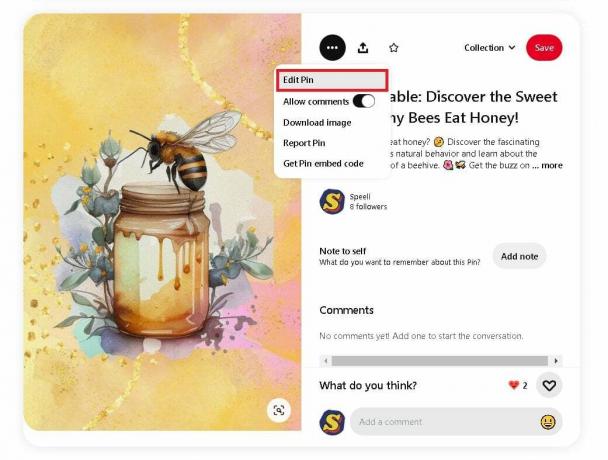
6. Tee tarvittavat muutokset ja napsauta sitten Tallentaa -painiketta.
Suositus: 19 parasta StumbleUpon-vaihtoehtoa
Nyt kun tiedät kuinka luoda PIN-koodi Pinterest-mobiili- ja verkkopalveluun, on aika ilmaista ideasi, parantaa liiketoimintaasi tai kerätä asioita, jotka inspiroivat sinua. Jätä kysymyksesi tai ehdotuksesi alla olevaan kommenttiosaan. Jos haluat lisää tällaisia teknisiä oppaita, pysy yhteydessä TechCultiin.
Henry on kokenut teknologiakirjailija, jonka intohimona on tehdä monimutkaisista teknologiaaiheista jokapäiväisten lukijoiden ulottuvilla. Yli vuosikymmenen kokemuksella teknologia-alalta Henrystä on tullut lukijoilleen luotettava tietolähde.



